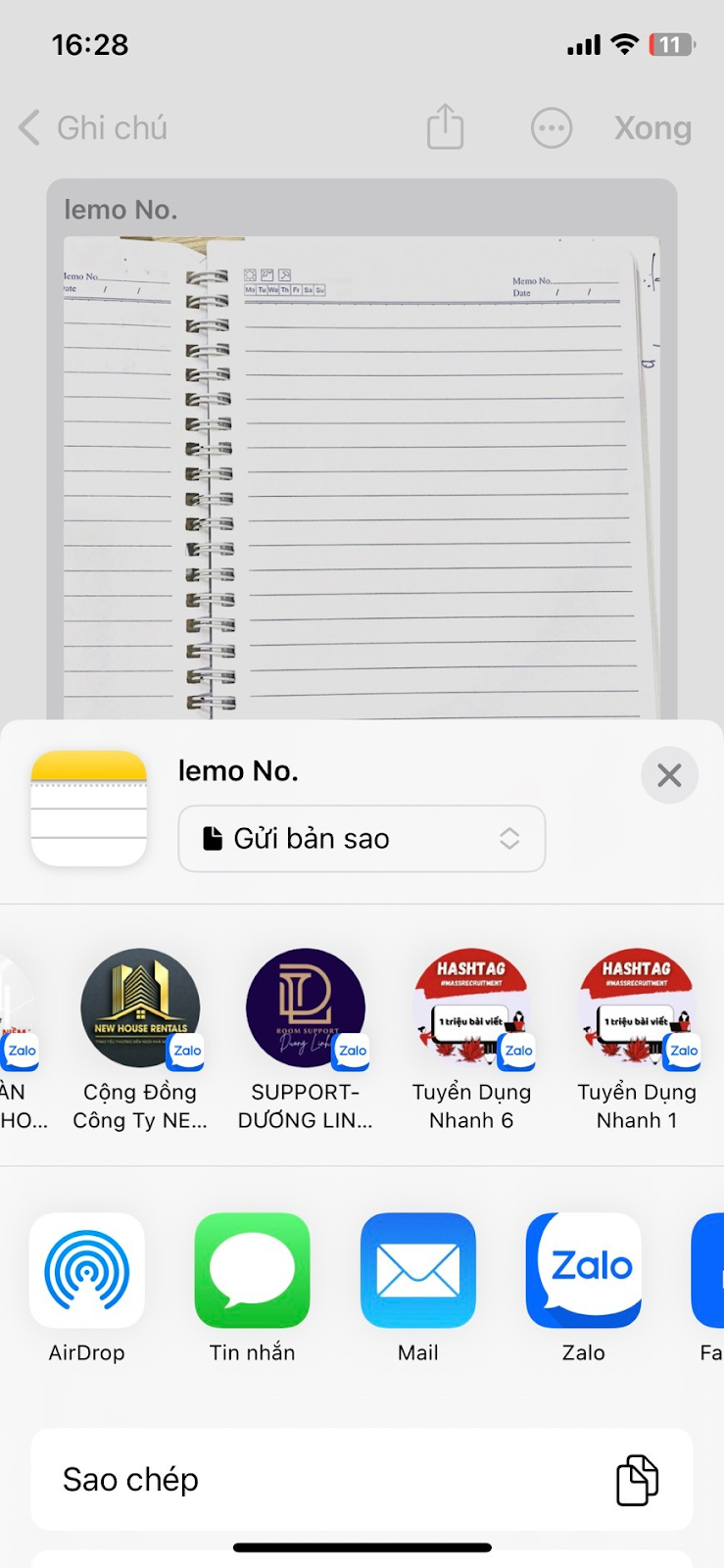
Scan hồ sơ là thao tác không thể thiếu khi muốn lưu trữ hồ sơ dưới hình thức file mềm, đặc biệt là để nộp cho cơ quan Nhà nước khi thực hiện các thủ tục hành chính online. Nhằm giúp quý khách hàng thuận tiện và nhanh chóng hơn trong việc scan hồ sơ, giấy tờ, NTV đã hướng dẫn chi tiết các bước scan hồ sơ trên điện thoại thông qua bài viết dưới đây. Mời quý khách hàng tham khảo!
1. Hướng dẫn scan hồ sơ trên điện thoại IOS
Trên hệ điều hành IOS, anh chị cũng có thể thực hiện scan hồ sơ trên Google Drive như hệ điều hành Android. Tuy nhiên, anh chị có thể lựa chọn cách scan nhanh chóng hơn như sau:
Bước 1: Vào mục “Ghi chú” trên điện thoại, tạo mục ghi chú mới;
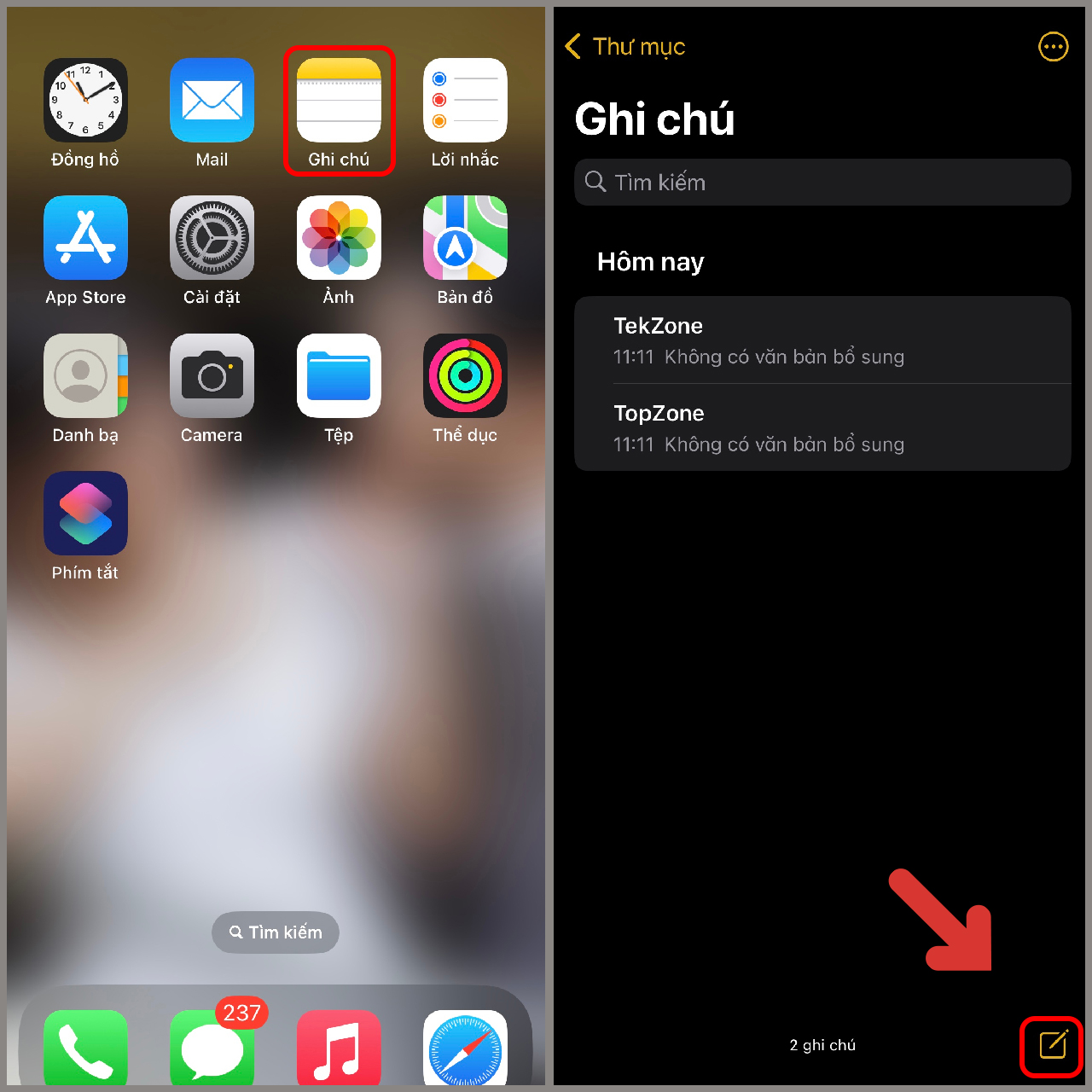
Bước 2: Chọn biểu tượng camera phía trên bàn phím → chọn “Quét tài liệu”;
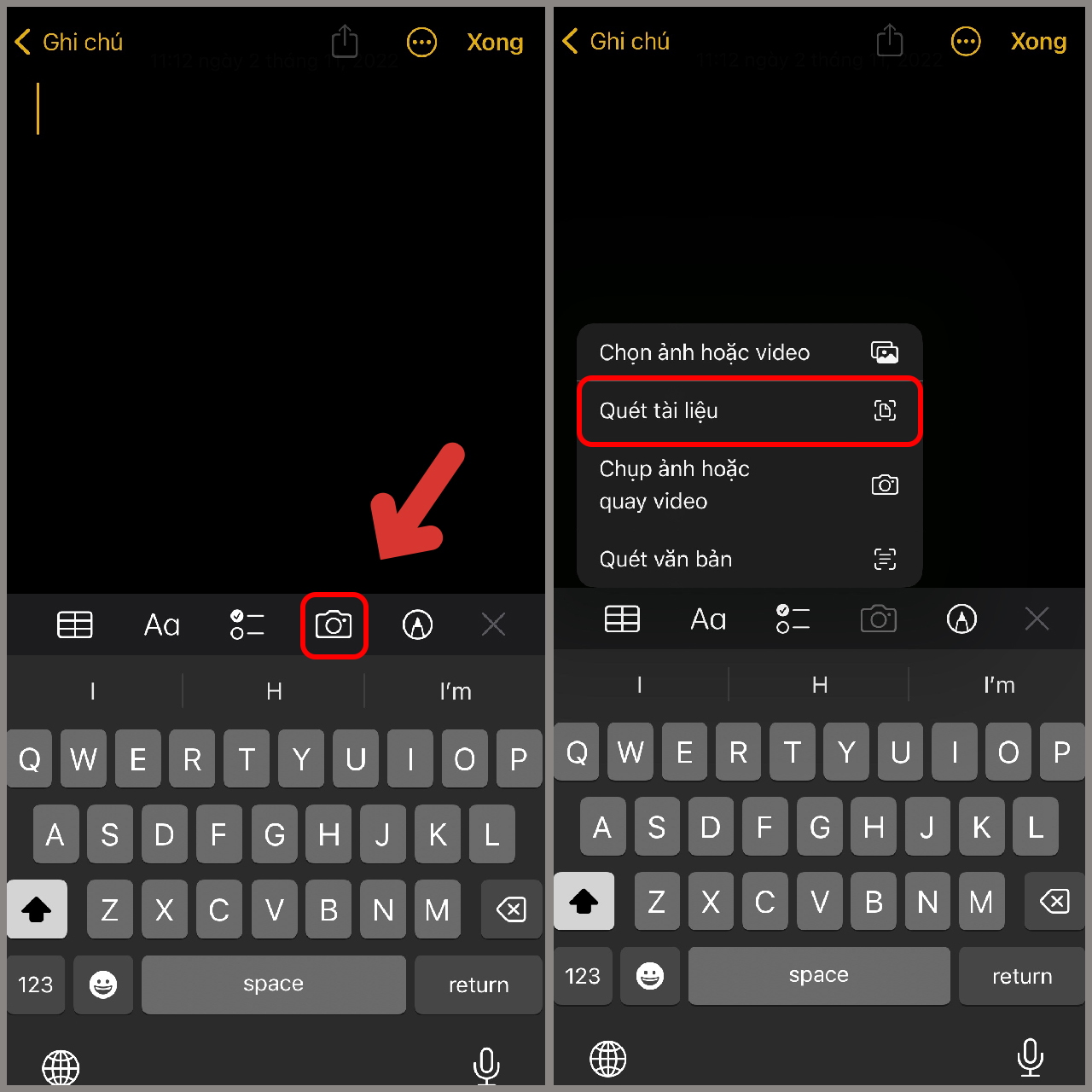
Bước 3: Đưa camera đến văn bản cần scan, khu vực màu vàng hiển thị văn bản scan → điện thoại sẽ tự chụp khi giữ yên máy, chụp các trang còn lại nếu có.
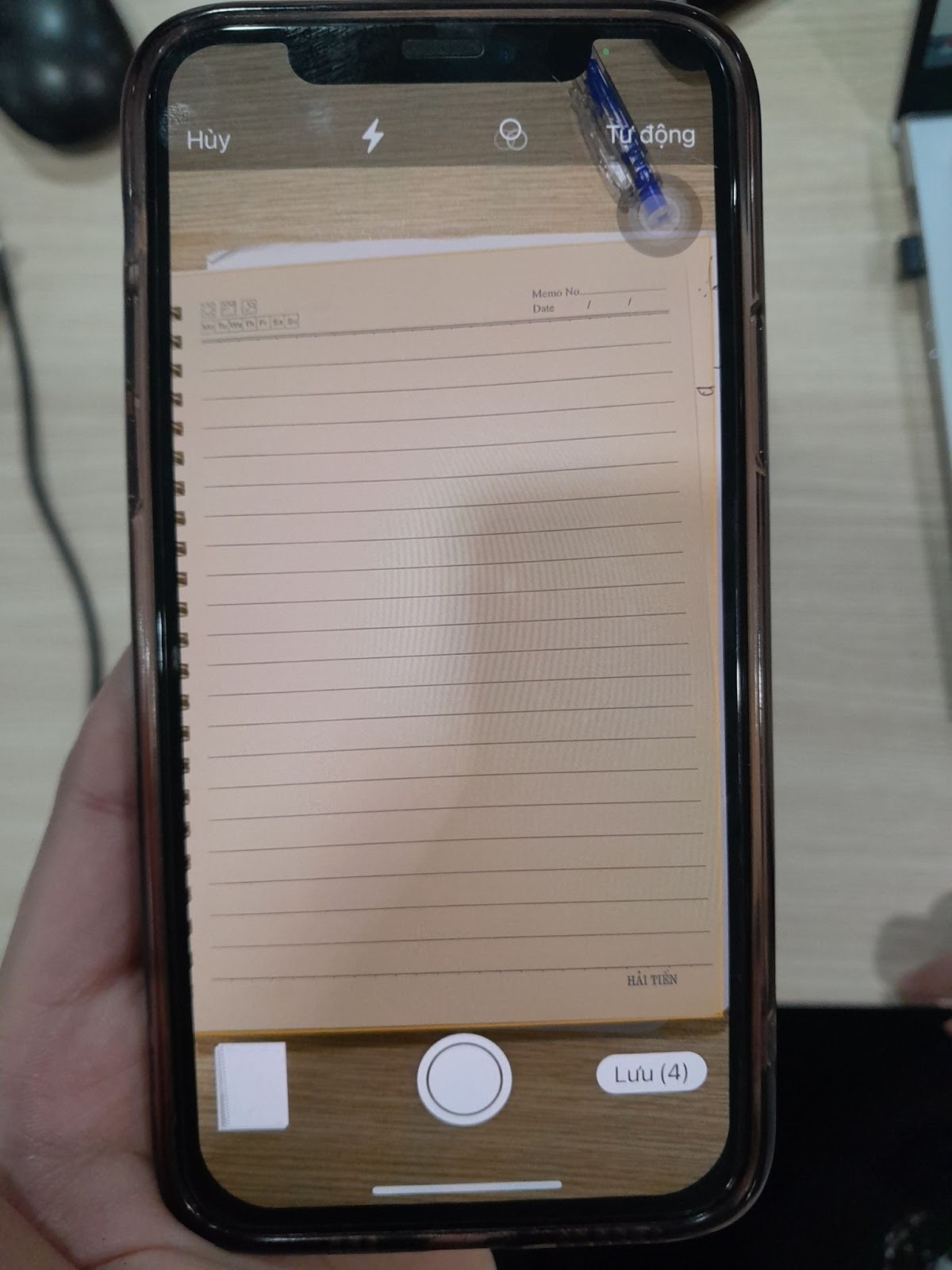
Bước 4: nhấn “Lưu”. Để chia sẻ file vừa scan → nhấn chọn biểu tượng chia sẻ ở góc trên bên phải màn hình → lựa chọn người cần chia sẻ.
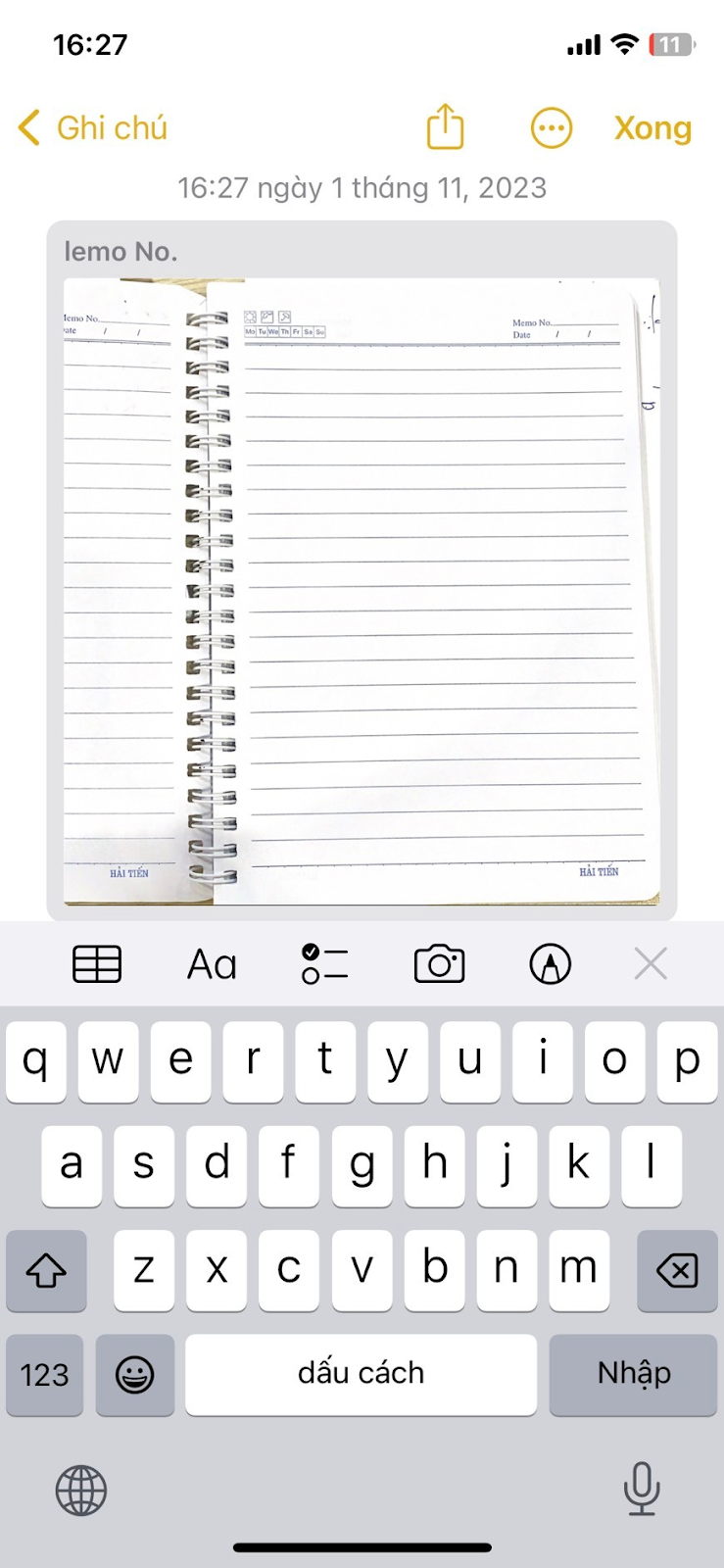
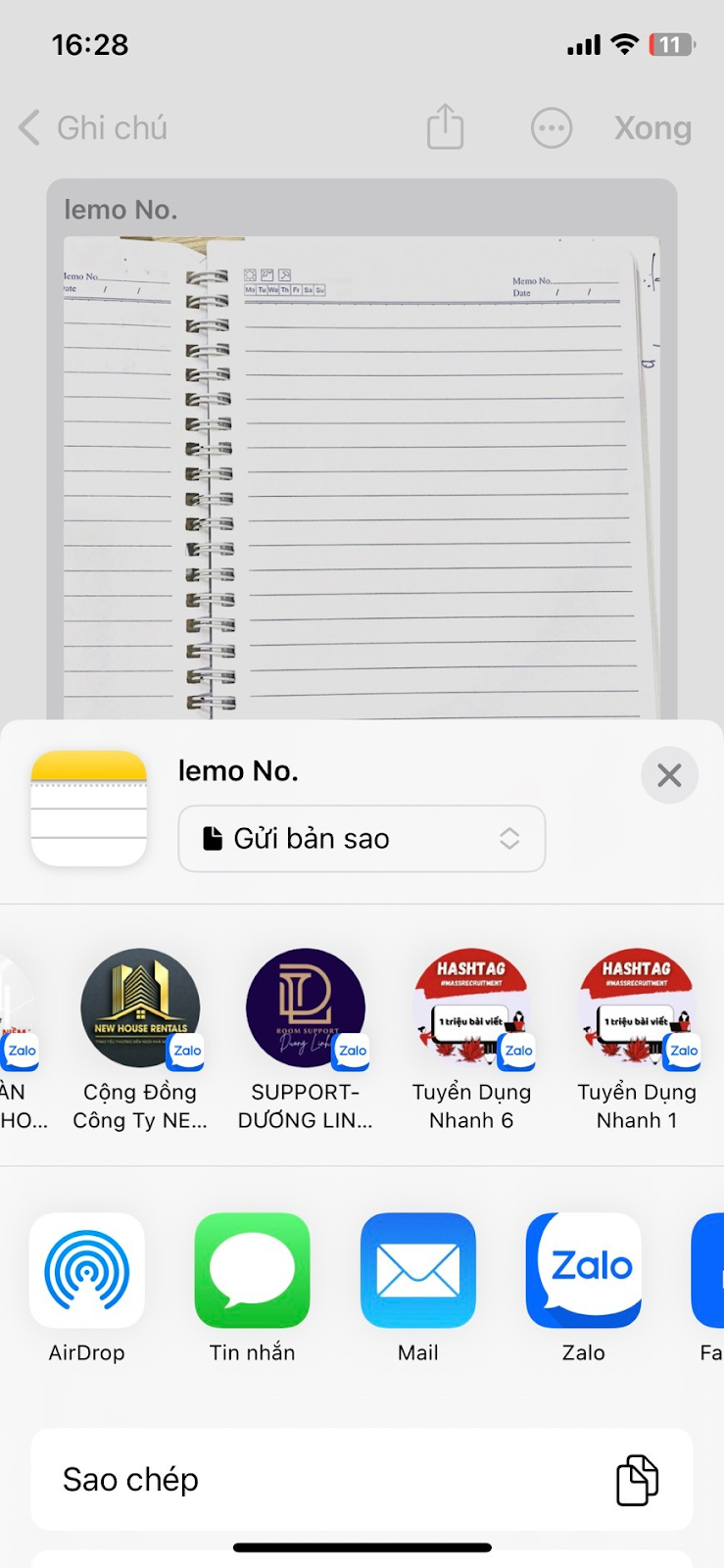
2. Hướng dẫn scan hồ sơ trên điện thoại Android
Bước 1: mở ứng dụng Google Drive;
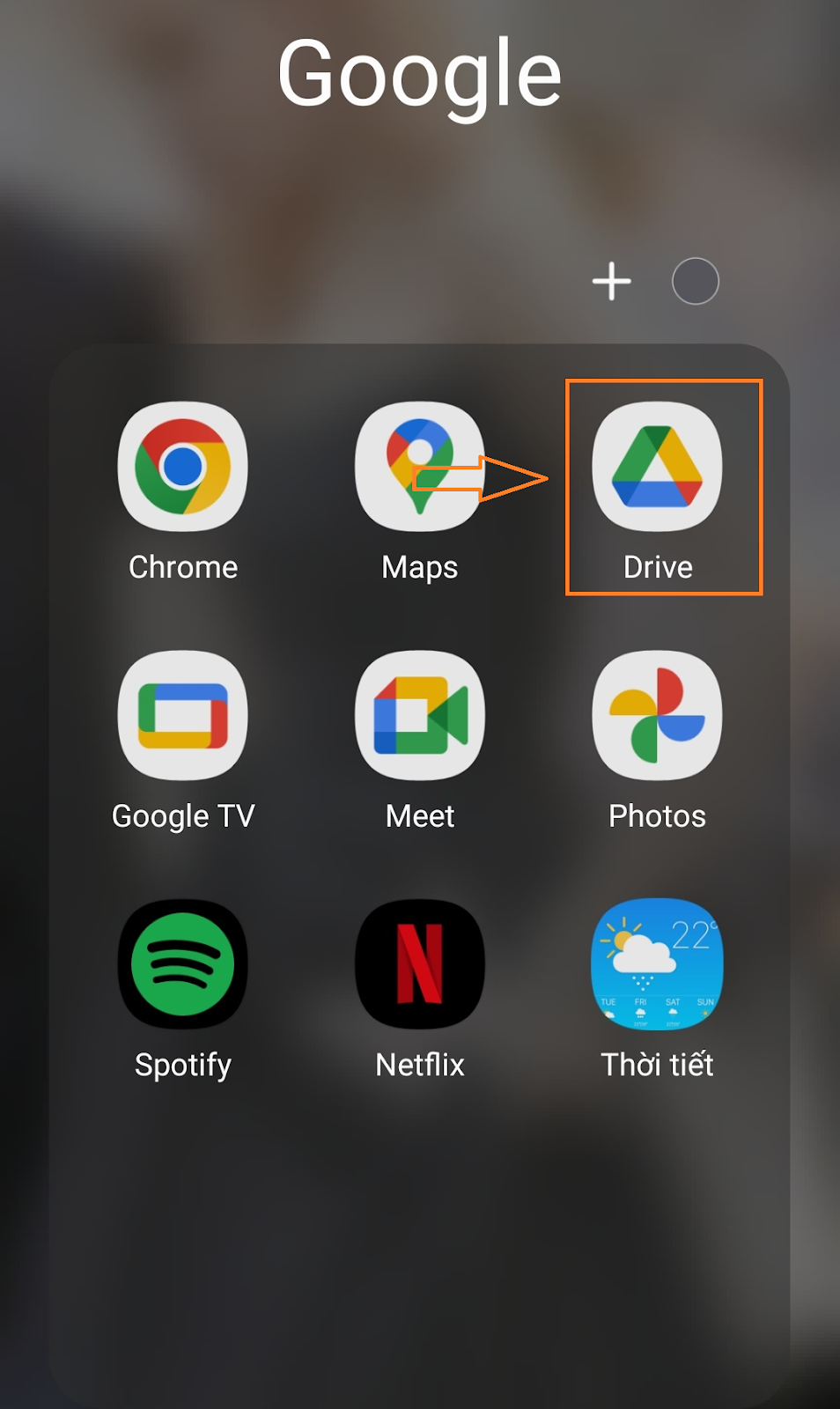
Bước 2: chọn dấu cộng “+” → chọn “Quét”;
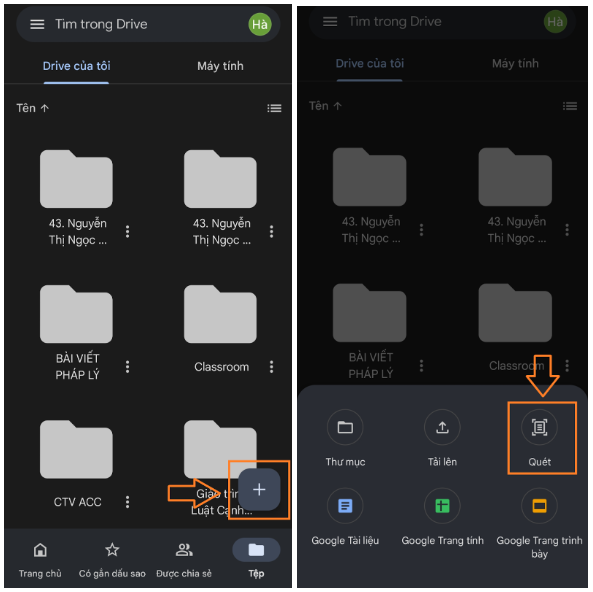
Bước 3: Nhấn chụp → chọn “OK”;
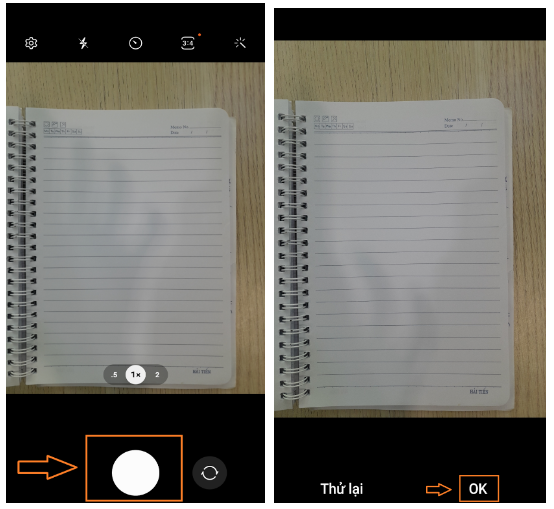
Bước 4:
Khách hàng có thể lựa chọn như sau: (theo hình)
- Chọn ảnh màu cho bản scan;
- Căn chỉnh hình ảnh đã chụp đảm bảo không bị mất nội dung. Chọn ô vuông góc phải cuối màn hình → chỉnh phần nội dung văn bản nằm trong khung màu xanh → nhấn chọn “Xong”;
- Chọn dấu “+” ở góc trái màn hình nếu cần scan nhiều ảnh.
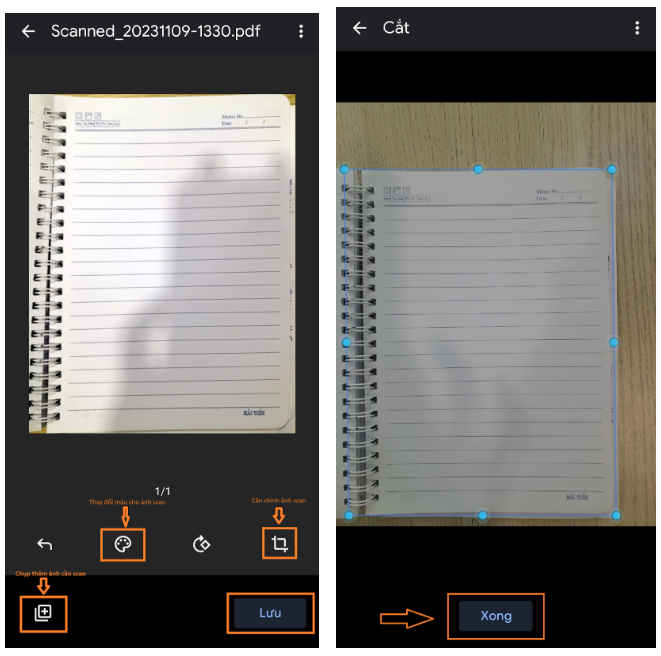
Bước 5: Nhấn “Lưu” → đặt tên file tài liệu → chọn “Lưu”;
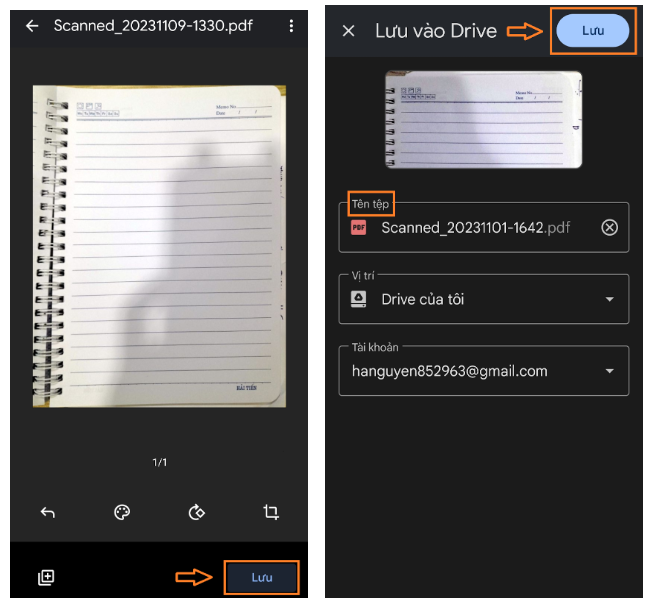
Bước 6: Sau khi lưu, vào lại mục drive, tìm file tài liệu vừa scan theo tên đã đặt → Chọn biểu tượng ba chấm ở góc phải phía trên màn hình (như ảnh bên dưới) → Chọn mục “Quản lý quyền truy cập”.
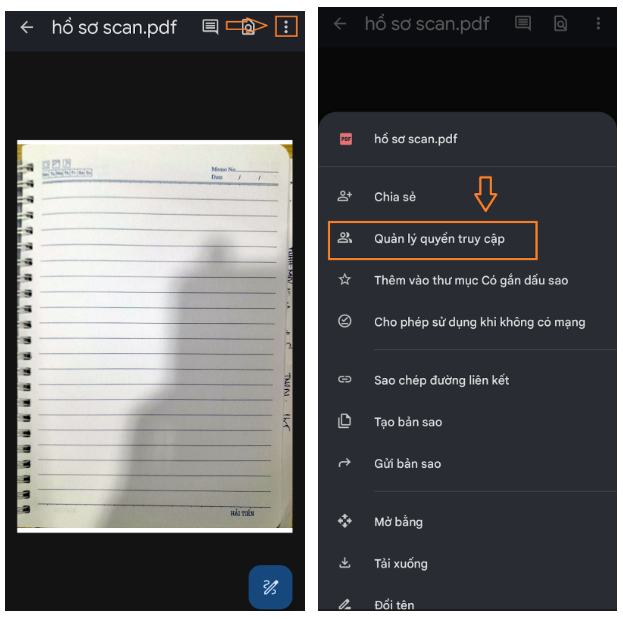
Chọn mục “Bị hạn chế” → Nhận chọn “Bị hạn chế”
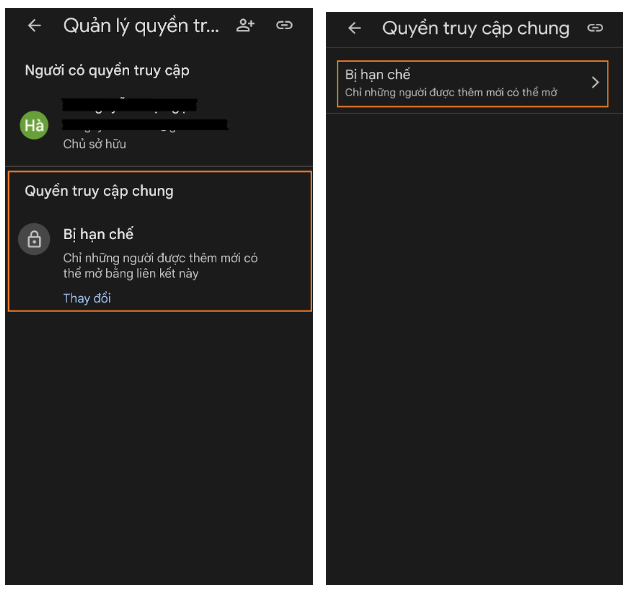
Chọn “Bất kỳ ai có đường liên kết” → Nhấn chọn biểu tượng phía trên góc phải màn hình (như ảnh)
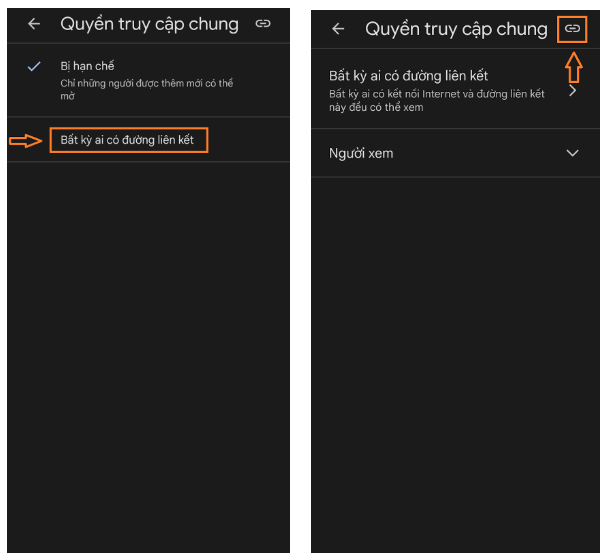
Bước 7: gửi hồ sơ đã scan đến chuyên viên xử lý của NTV qua nhóm zalo → dán đường link hiển thị trên bàn phím.
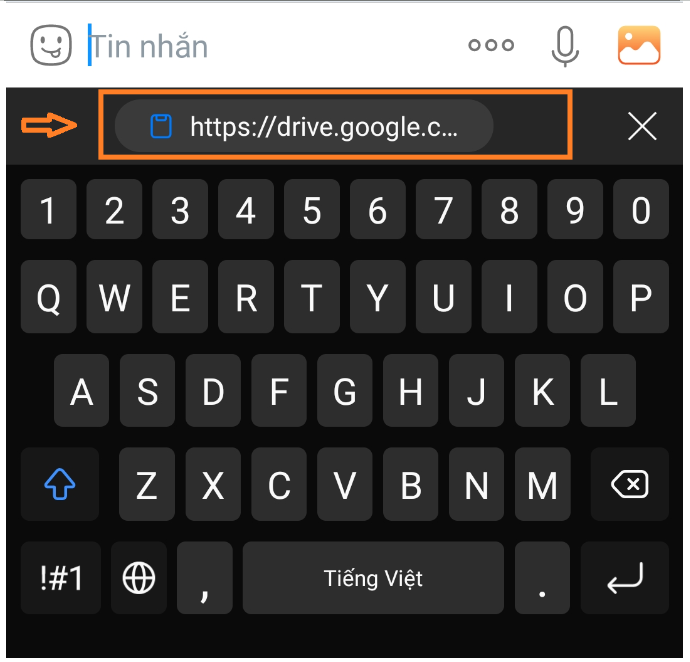
Trên đây là hướng dẫn chi tiết các bước scan hồ sơ cơ bản trên các hệ điều hành Adroid và IOS. Ngoài ra, anh chị có thể tải các phần mềm scan tài liệu khác (nếu muốn). Nếu anh chị có bất cứ thắc mắc hoặc khó khăn nào, hãy liên hệ ngay với NTV qua Hotline: 02838361963 hoặc 0902841886 để được hỗ trợ.
Bài viết hữu ích:
- Dịch vụ thành lập công ty trọn gói – tiết kiệm
- Dịch vụ thành lập hộ kinh doanh cá thể
- Hướng dẫn in hồ sơ, ký tên, đóng dấu hồ sơ – NTV
– Ngọc Hà (Được sự cố vấn của LS. Diếp Quốc Hoàng) –










Write a comment:
You must be logged in to post a comment.